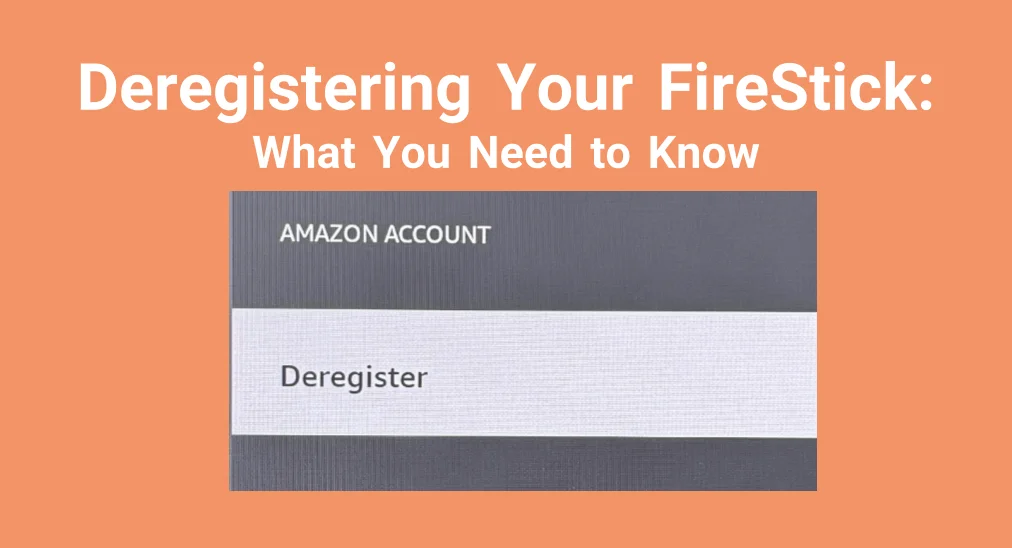
Quer saber o caminho para cancelar o registro do FireStick? Você veio ao guia certo. Aqui você saberá uma maneira rápida de fazer isso, e também adicionamos etapas para instruí-lo sobre como registrar o FireStick. Continue lendo para seguir os passos detalhados!
Índice
Uma conta Amazon Basic é totalmente gratuita e não há taxas necessárias para criar uma. No entanto, se você optar por assinar o Amazon Prime, você incorrerá em cobranças para acessar benefícios adicionais, como descontos em compras, envio mais rápido, leitura, streaming e muito mais.
Assim, compartilhar uma conta com opções de pagamento entre membros da família pode ser uma maneira inteligente de economizar custos às vezes. Agora, vamos ver como registrar e cancelar o registro da sua conta Amazon no Fire TV.
Como Registrar FireStick
Antes de começar, você precisará de uma conta na Amazon, e poderá usar um endereço de e-mail para Crie um. Então vamos verificar como registrar o seu FireStick (Se você estiver usando o FireStick pela primeira vez, você precisa realizar alguns procedimentos de configuração):
Paso 1. Coloque as baterias no controle remoto, conecte o cabo USB ao adaptador de energia e ao Stick, e conecte o Stick à porta HDMI da sua TV.
Paso 2. Conecte o adaptador de energia na tomada, depois ligue sua TV e mude para a entrada HDMI correta com o controle remoto da TV.
Paso 3. Siga as instruções na tela para Conecte seu Fire TV a uma rede Wi-Fi e baixe a atualização mais recente do software.
Paso 4. Conecte-se com sua conta Amazon (use seu celular ou computador para visitar a tela inicial endereço da web e insira o código de verificação) e siga as perguntas na tela para configurar o controle de equipamentos para dispositivos como soundbars.
Dica: Se o seu controle remoto parar de funcionar de repente, por favor, instale o aplicativo da BoostVision controle remoto virtual Fire TV No seu dispositivo móvel, retome o desempenho do registro.
Baixar Controle Remoto para Fire TV & Fire Stick
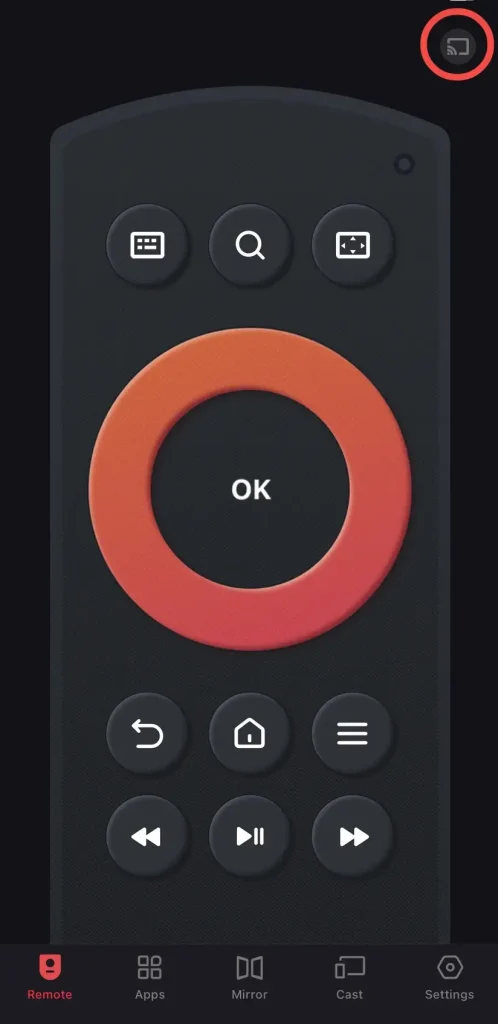
Depois de garantir que seu dispositivo móvel e o dispositivo Amazon estejam na mesma rede sem fio, você pode iniciar o aplicativo e tocar no canto superior direito para concluir o procedimento de pareamento e, em seguida, usá-lo para controlar seu Amazon FireStick.
Como cancelar o registro do FireStick
Não se preocupe—você pode cancelar o registro do FireStick sem perder nenhum aplicativo. Quando você sair da sua conta Amazon, seus aplicativos permanecerão no dispositivo. No entanto, você será desconectado dos aplicativos conectados à sua conta Amazon, como Prime Video, Amazon Music e quaisquer aplicativos de jogos.
Como desregistrar um FireStick? Embora você tenha feito login na sua conta da Amazon, é permitido desregistrar o dispositivo Amazon e então registrar outra conta da Amazon. Aqui está o procedimento detalhado:
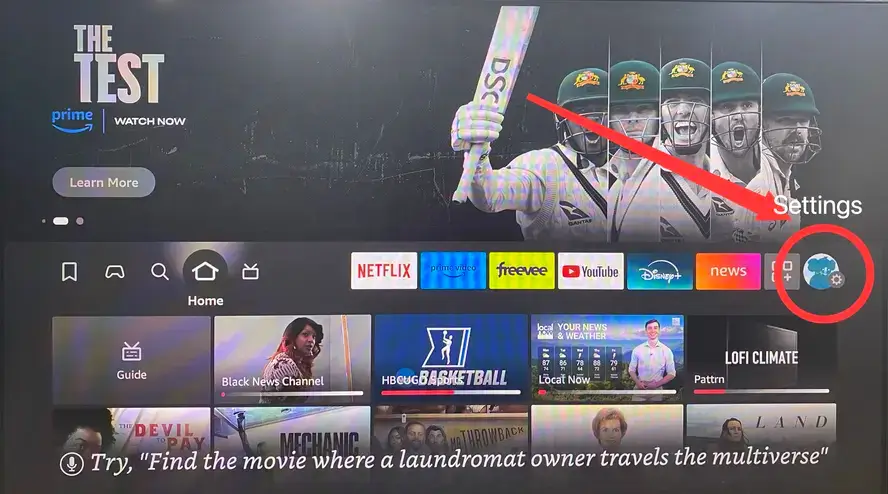
Paso 1. Pressione o casa pressione o botão no seu controle remoto e navegue até o Configurações ícone.
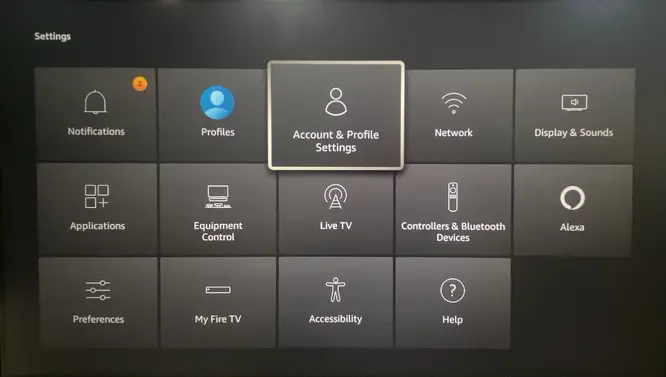
Paso 2. Destacar o Configurações de Conta e Perfil opção e clique nela para escolher a Conta da Amazon .
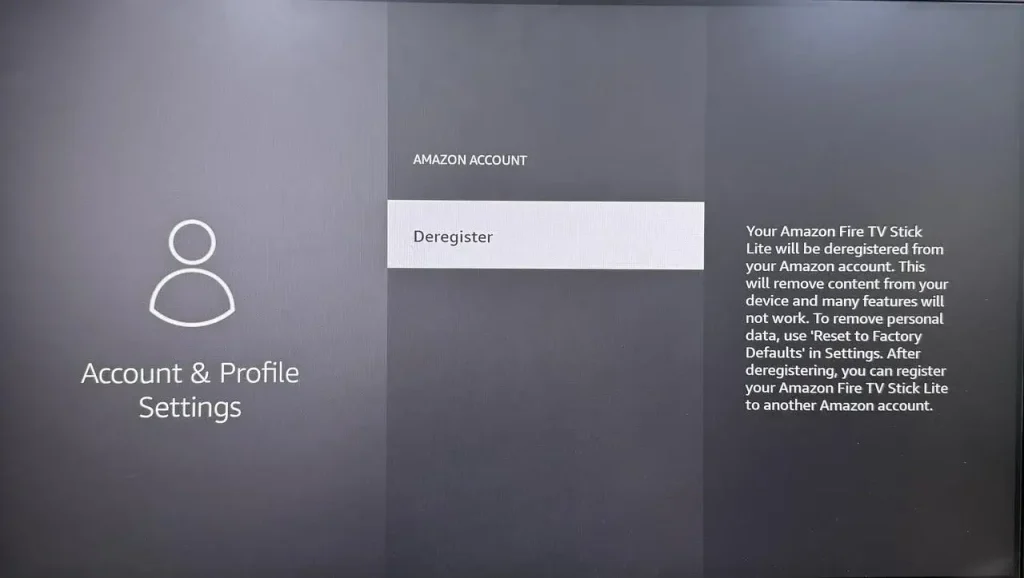
Paso 3. Select Desregistrar E confirme o desempenho para finalizar o cancelamento do registro do FireStick, o que removerá o dispositivo Amazon da sua conta Amazon. Em resposta, você precisará fazer login com uma conta Amazon e registrar o dispositivo para usar o Fire TV novamente.
O reset de fábrica desregistra o FireStick
Diferentes condições podem depender dos diferentes modelos de dispositivos. Se você deseja cancelar o registro do Fire TV, o melhor método é cancelar o registro a partir do Configurações menu. Ou você pode sair da sua conta e então Redefinir o Fire TV. A etapa de reinicialização é a seguinte:

Clique no My Fire TV Configurações ícone e escolha section > selecione o Redefinir para as Configurações de Fábrica opção para realizar o desempenho.
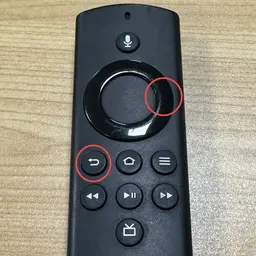
Além disso, você tem permissão para pressionar o voltar e Direita Pressione os botões no controle remoto da sua Fire TV ao mesmo tempo por pelo menos 10 segundos para clicar no Reiniciar .
Para resumir
O procedimento operacional do dispositivo de cancelamento de registro da Amazon é simples de implementar, certo? Você só precisa acessar Configurações > Configurações de Conta e Perfil > Conta da Amazon > Desregistrar E confirme o desempenho para cancelar o registro do Fire TV.
O que você deve notar é que a opção de redefinição no seu FireStick nem sempre cancela o registro do FireStick com sucesso. Portanto, é melhor fazer a etapa de registro se você quiser sair da conta da Amazon no seu dispositivo.
Perguntas Frequentes sobre Cancelamento de Registro do FireStick
P: O que acontece quando você cancela o registro de um Firestick?
Quando você sair da sua conta da Amazon, seus aplicativos permanecerão no dispositivo. No entanto, você será desconectado dos aplicativos conectados à sua conta da Amazon, como Prime Video, Amazon Music e quaisquer aplicativos de jogos.
Mas se sua conta foi encerrada, todos os produtos e serviços acessados através da sua conta não estarão mais disponíveis para você, em qualquer site da Amazon globalmente.
P: Como faço para cancelar o registro do meu Fire Stick e registrá-lo novamente?
- Pressione o casa pressione o botão no seu controle remoto e navegue até o Configurações ícone.
- Destacar o Configurações de Conta e Perfil opção e clique nela para escolher a Conta da Amazon .
- Select Desregistrar E confirme o desempenho para finalizar o cancelamento do registro do FireStick.
- Se você usar o Fire TV novamente, ligue o seu FireStick e siga as instruções na tela para registrar sua conta da Amazon.








